Este clonarea merită încercată?
Unii dintre dvs. vă pot întreba: de ce clonăm Windows 8.1 pe un hard disk nou și nu alegeți o instalare proaspătă sau curată? Există câteva avantaje tehnice ale clonării hard disk-urilor. Cu toate acestea, hai să fim simpli pe pământ simplu. Da, o instalare proaspătă sau curată necesită mult mai puțin timp în comparație cu procesul de clonare. Dar, dacă decideți să clonați Windows 8.1 pe un nou hard disk cu aplicații și instrumente deja instalate, veți termina, în cazul unei instalări curate, să vă economisiți timp pentru a instala fiecare aplicație. Deci, clonarea este singura soluție pentru a face acest lucru rapid și productiv.
Deci, vrei să știi dacă există o astfel de soluție sau nu? După ce ați terminat clonarea Windows 8.1 pe un nou hard disk, puteți utiliza aceeași imagine disc pentru a restaura sistemul în caz de dezastru. Puteți utiliza imaginea de pe discul Windows 8.1 creată în utilitarul de imagine, care efectuează aceleași acțiuni cu fișierul iso și aveți cheia pentru a vă restabili PC-ul în orice moment.
Metodele "Copiere" și "Lipire" funcționează în locul clonării?
Cât spațiu este necesar pe hard disk?
Acesta este un punct foarte important. fiți atenți la acest lucru, deoarece trebuie să vă asigurați că hard diskul țintă trebuie să aibă suficient spațiu pentru a accepta sursa clonării. Puteți verifica sistemul de operare curent din "My Computer" și selectați locația vizată de pe hard disk. După cum puteți vedea în imaginea de mai jos, hard disk-ul este Windows 8.1. pe care o vom clona, consumă 27 GB de spațiu doar de 48,7 GB de hard disk. Aceasta înseamnă că trebuie să aveți cel puțin 30 GB de spațiu pe unitatea destinație în cazul în care intenționați să clonați. Ar fi mai bine să aveți mai mult spațiu în 50 GB pentru a evita orice probleme în viitor. Puteți utiliza această funcție pentru a gestiona discul și pentru a gestiona partițiile hard diskului sau chiar puteți comprima sau extinde spațiul de partiție existent.
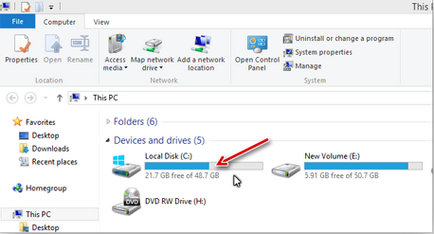
Ce programe sau aplicații putem utiliza pentru a clona Windows 8.1?
În cele din urmă, suntem în subiectul principal al acestui articol, cum putem clona sistemul de operare Windows 8.1. După cum am menționat mai devreme, există instrumente pe care le puteți utiliza pentru a clona hard disk-ul. Puteți utiliza software-ul Windows sau aplicații de boot pentru a clona complet Windows 8.1 pe orice alt hard disk cu aceeași configurație hardware.
AOMEI Backupper este un instrument gratuit care este ideal pentru clonarea unui hard disk. Am ales această aplicație, deoarece această aplicație este curată, curată și foarte directă și poate fi descărcată gratuit. Cu acest instrument, puteți clona în mod liber Windows 8.1 pe un nou hard disk în câteva minute. Acesta are două caracteristici remarcabile, numite Clonarea unui partiție și Clonarea unui disc. Dacă doriți doar să faceți clonarea partițiilor, puteți utiliza funcția de partiție a clonelor sau puteți utiliza opțiunea de clonare pentru a clona întregul hard disk pe altul. Spre deosebire de copierea și lipirea simplă, clonarea vă va permite să începeți să lucrați cu computerul, precum și cu toate programele, de obicei fără a reinstala sistemul și alte aplicații. Clonarea este doar o caracteristică suplimentară în programul AOMEI Backupper și puteți utiliza acest instrument pentru a efectua operații de backup și restaurare pe Windows 8/8 .1.
Cum se utilizează AOMEI Backupper?
Pentru a face clonarea Windows 8.1 am creat câțiva pași simpli pe care îi puteți urma:
Notă: Asigurați-vă că conectați a doua unitate de disc la computerul pe care doriți să-l clonați în Windows 8.1.
1. Să începem cu partiția Windows 8.1 pe care doriți să o clonați, pentru a descărca software-ul freeware AOMEI Backupper. După finalizarea instalării, deschideți secțiunea Clonare a acestei aplicații și începeți procesul de clonare. Aici discutăm doar secțiunea de clonare, deci faceți clic pe opțiunea Clone Partition Clone.
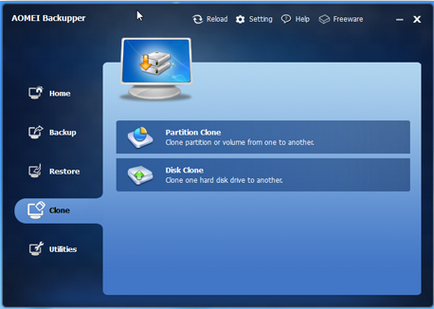
2. În Partiția Clone, selectați partiția sursă pe care doriți să o clonați. Am instalat Windows 8.1 pe unitatea noastră C. Am făcut clic pe unitatea C. Faceți clic pe butonul Următorul - Următorul.
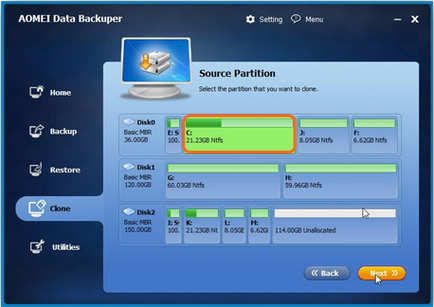
3. În ultima etapă, ați selectat partiția sursă și în această parte ar trebui să selectați partiția țintă în care doriți să clonați sistemul de operare sursă. Faceți clic pe butonul Următorul pentru a trece la pasul următor.
Notă: ștergeți toate datele importante din secțiunea destinație, deoarece această operațiune va suprascrie toate fișierele.
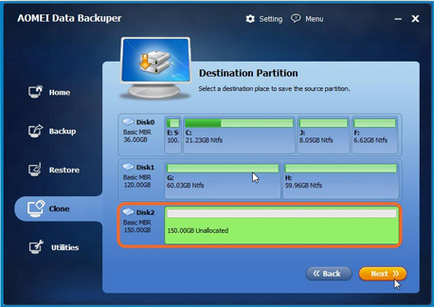
4. Aici veți vedea ultima fereastră în care vor fi afișate informații despre partiția sursă și țintă. Puteți să dați clic pe pictograma "Închidere" pentru a anula operația sau să faceți clic pe Start Clone pentru a porni procesul de clonare.
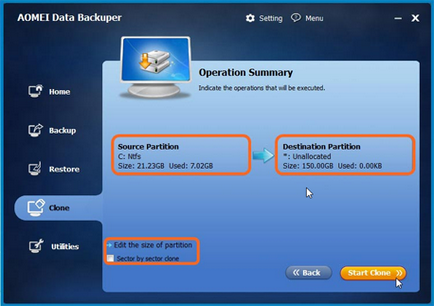
5. Puteți verifica progresul clonării și faceți clic pe butonul "Finalizare" când este afișat 100%.
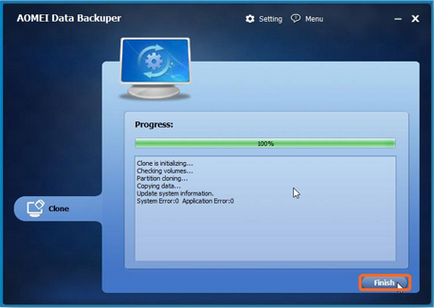
În secțiunea Utilities din această aplicație, puteți crea un mediu de boot, deoarece funcționează mai bine decât clonarea pe un sistem care rulează.
DriveClone
DriveClone este un alt instrument pe care îl puteți utiliza pentru a efectua aceeași sarcină pe care o poate face AOMEI Backupper. De asemenea, puteți utiliza acest instrument pentru a copia întregul conținut al unei partiții pe un nou disc sau SSD (Solid State Drive) în câteva clicuri simple. Puteți utiliza un disc nou pentru a încărca sistemul și pentru a utiliza aplicațiile ca și cum ați utiliza hard diskul obișnuit. Am efectuat o serie de studii privind utilizarea și funcționalitatea AOMEI Backupper și DriveClone și am constatat că DriveClone funcționează mai bine și este mai ușor de folosit decât AOMEI Backupper.
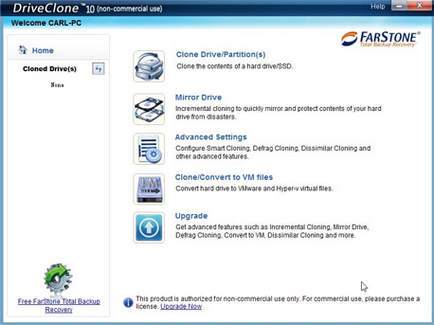
DriveClone este disponibil pentru utilizare non-comercială de către utilizatori. Versiunile non-comerciale pentru utilizatori sunt gratuite pentru descărcare și utilizare. Puteți să o descărcați pe Internet!
Urmând metoda pas-cu-pas descrisă mai sus, puteți clona Windows 8.1 pe orice alt hard disk în câteva minute, fără a crea zgomot asupra instalării fiecărei aplicații și a software-ului din nou și din nou. Deci, va fi mai productiv să clonați hard disk-ul.
Articole similare
-
Când se clonează ferestrele 10 (instalate pe un hard disk de stil mbr) în programul acronis true
-
Cum de a ocoli reactivarea ferestrelor xp, ajutor pentru computer
Trimiteți-le prietenilor: